مواد جي جدول
Likrt اسڪيل ڪافي مشهور ٿي چڪو آهي سروي اسڪيل جي طور تي بائنري اسڪيل جي مخالفت ۾. اهو جواب ڏيڻ وارن لاءِ لچڪ پيدا ڪري ٿو ۽ ماڻهن جي هڪ گروهه تي گڏ ڪيل ڊيٽا جي بهتر سمجھڻ. هن سبق ۾، اسان انهي ڳالهه تي ڌيان ڏيڻ وارا آهيون ته ڪيئن ڪجي تجزيو لکرٽ اسڪيل ڊيٽا جو ايڪسل ۾ سرويز مان گڏ ڪيل ڊيٽا.
ڊائون لوڊ مشق ورڪ بڪ
توهان ڊائون لوڊ ڪري سگهو ٿا ورڪ بڪ تي مشتمل ڊيٽا سيٽ ۽ رپورٽون هيٺ ڏنل لنڪ مان مظاهرين لاءِ استعمال ڪيون ويون. ڊائون لوڊ ڪريو ۽ ڪوشش ڪريو جڏھن توھان آرٽيڪل ذريعي وڃو.
Analyse Likert Scale Data.xlsx
Likert Scale ڇا آھي؟
ليڪٽر اسڪيل جو نالو ان جي خالق رينسس لکٽ جي نالي تي رکيو ويو آهي. ڪڏهن ڪڏهن اطمينان جي پيماني جي طور تي پڻ حوالو ڏنو ويو آهي، هي پيمانو عام طور تي سوالن لاء ڪيترن ئي اختيارن تي مشتمل آهي. چونڊون عام طور تي 5 کان 7 پوائنٽن جي حد تائين. انهن اختيارن جي حد تائين هڪ انتهائي نقطي کان ممڪن جواب جي ٻئي تائين. ٻين لفظن ۾، اهو صرف بائنري ڪارو ۽ اڇو جوابن جي بدران ممڪن جوابن جو هڪ وسيع سلسلو آهي.
Likert Scale جا اختيار پڻ ڪيترن ئي شڪلن جا ٿي سگهن ٿا. مثال طور، ڪارڪردگي لکت اسڪيل شاندار، سٺو، ٺيڪ، خراب، يا خوفناڪ ٿي سگهي ٿو. هڪ بيان جي موافقت ٿي سگهي ٿي سختي سان متفق، متفق، ڪجهه حد تائين متفق، نه متفق ۽ نه ئي اختلاف، ڪجهه حد تائين ناپسنديده، ناپسنديده، يا سخت ناپسنديده. سروي جي ڊيٽا جو تجزيو ڪرڻ دوران، اهي سڀئي اسڪيل ڪري سگهن ٿابائنري اختيارن جي بدران وڌيڪ واضح تصوير لاءِ استعمال ڪيو وڃي جيئن سٺي يا خراب ڪارڪردگي، متفق يا ناپسند، وغيره. نتيجي طور، اهو اسان کي راءِ يا اختيارن جا وڌيڪ درجا ظاهر ڪرڻ جي اجازت ڏئي ٿو. انهي سان گڏ، اهو خاص علائقن کي نشانو بڻائڻ ۾ مدد ڪري ٿو جن کي سڌارڻ جي ضرورت آهي.
قدم قدم جو طريقو ايڪسل ۾ لکرٽ اسڪيل ڊيٽا جو تجزيو ڪرڻ لاءِ
هاڻي اسان ان ڳالهه تي ڌيان ڏينداسين ته ايڪسل ۾ لکٽ اسڪيل ڊيٽا جو تجزيو ڪيئن ڪجي. ڪنهن به سروي لاءِ، اسان کي پهريان هڪ فارم ڀرڻو پوندو. پوءِ اسان جي ڊيٽا کي ڊيٽا سيٽ جي شڪل ۾ درجه بندي ڪريو. ان کان پوء، اسان تجزيو جي مختلف حصن ڏانهن منتقل ڪنداسين. هن مظاهري لاءِ، اسان ڪسٽمر سروي لاءِ هڪ Likert اسڪيل ڊيٽا چارٽ ٺاهڻ وارا آهيون ته اهي ڪي پروڊڪٽس مان ڪيترا مطمئن آهن ۽ انهن جو Excel ۾ تجزيو ڪندا.
قدم 1: سروي فارم ٺاهيو ۽ ڊيٽا سيٽ ٺاهيو
پهريون، اسان کي شرڪت ڪندڙن يا گراهڪن کان ڊيٽا گڏ ڪرڻ جي ضرورت آهي. يقينا، توهان هر گراهڪ مٿان وڃڻ سان دستي طور تي ڊيٽا گڏ ڪري سگهو ٿا. پر ڪيترائي آن لائين سروي جا اوزار ڪم کي آسان بڻائي ٿو. مثال طور، اسان گوگل فارمز جي مدد سان هيٺيون سروي ٺاهيو آهي.
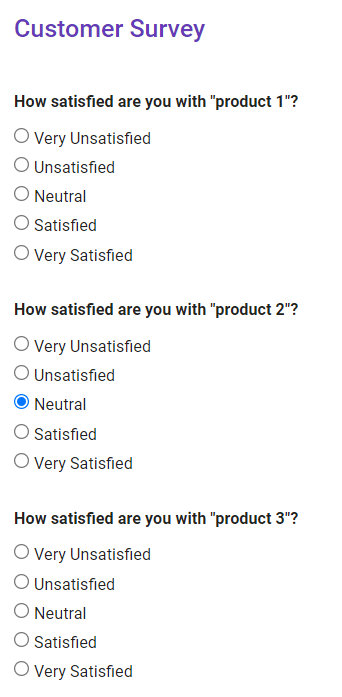
11>
هاڻي سڀ ڊيٽا گڏ ڪريو ۽ انهن کي منظم ڪريو. ان جي مطابق، هڪ قابل عمل ڊيٽا سيٽ ٺاهڻ لاءِ Excel ۾ جواب ڀريو. سروي ۾ حصو وٺندڙ 12 ماڻهن جو هڪ نمونو ڊيٽا سيٽ هن طرح نظر ايندو.
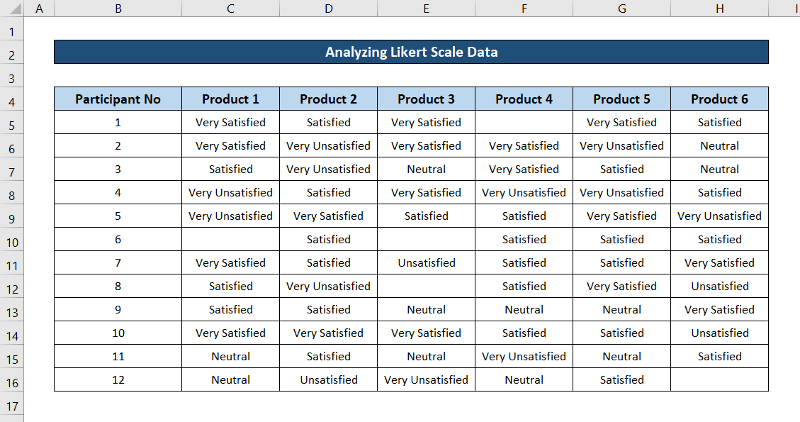
هن فوري طور تي، اسان سٺو آهيون ته ايڪسل ۾ لکٽ اسڪيل ڊيٽا جو تجزيو ڪرڻ لاءِ.
قدم 2: ڳڻيو خالي ۽لکرٽ اسڪيل ڊيٽا جا غير بلاڪ جواب
ايڪسل ۾ لکرٽ اسڪيل ڊيٽا جو تجزيو ڪرڻ دوران پهريون ڪم اهو آهي ته ڊيٽا سيٽ ۾ خالي ۽ غير خالي ڊيٽا ڳولڻ آهي. اهو عام آهي ماڻهن لاءِ سروي ۾ سوالن کي ڇڏڻ لاءِ. سڄي گروهه جو تجزيو ڪرڻ دوران، اهي خالي قيمتون ڪجهه پيٽرولرن لاءِ نتيجو تبديل ڪري سگھن ٿيون. ان لاءِ، اسان کي ترجيح ڏيڻ گھرجي ڳڻڻ لاءِ خاص قدرن لاءِ ڊيٽا سيٽ ۾ خالي قدرن کي، (يا ان صورت ۾، سوال).
اسان کي ضرورت پوندي COUNTA ۽ COUTBLANK. ڪم ڪرڻ لاءِ. ۽ SUM فنڪشن جي مدد سان، اسان حصو وٺندڙ ماڻهن جي ڪل تعداد کي ڳڻڻ وارا آهيون. لکت اسڪيل ڊيٽا سيٽ ۾ خالي ۽ غير خالي قدرن کي ڳڻڻ لاءِ انهن قدمن تي عمل ڪريو.
- پهريون، سيل چونڊيو C18 ۽ ھيٺ ڏنل فارمولا لکو.
=COUNTA(C5:C16)
17>
- ان کان پوءِ، پريس ڪريو Enter پنهنجي ڪي بورڊ تي. نتيجي طور، توھان وٽ انھن ماڻھن جو ڪل تعداد ھوندو جن سوالن جو جواب ڏنو آھي پراڊڪٽ 1.
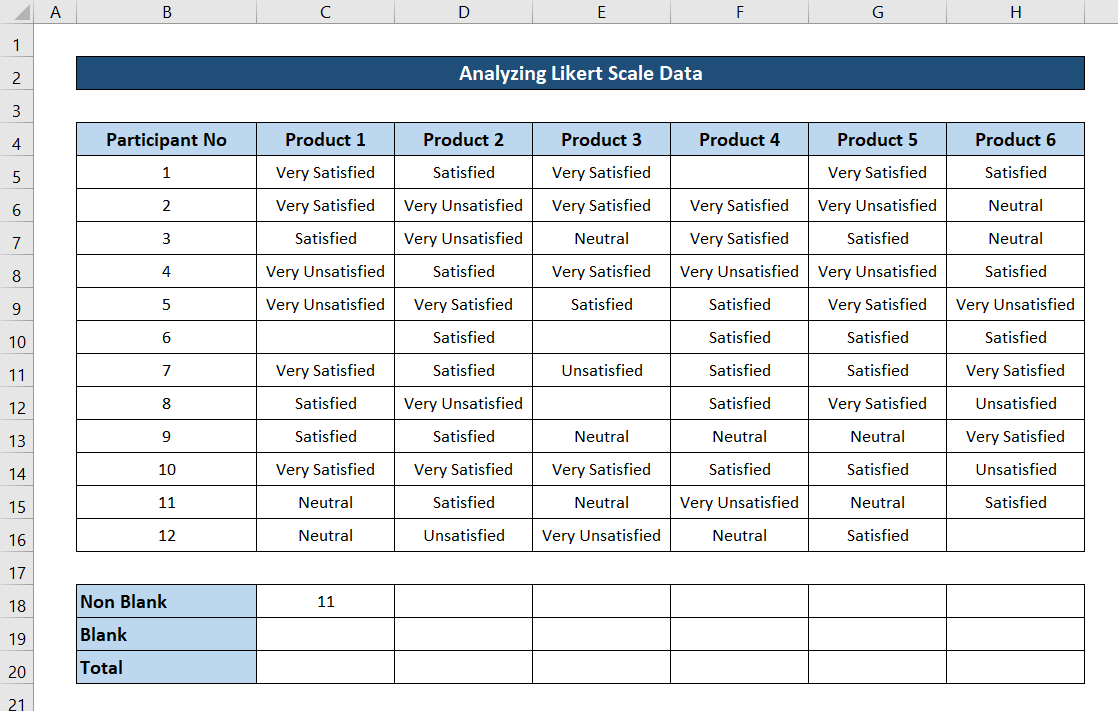
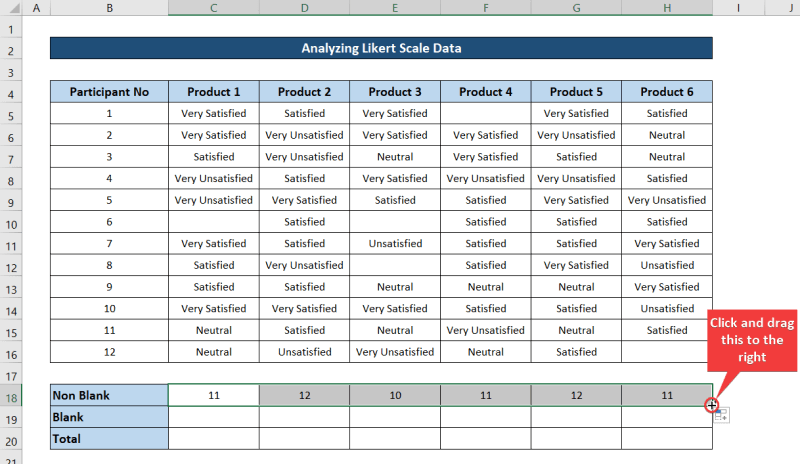
- ھاڻي سيل چونڊيو C19 ۽ هي فارمولا لکو.
=COUNTBLANK(C5:C16)

- ان کان پوءِ پريس ڪريو انٽر پنهنجي ڪيبورڊ تي ۽ توهان وٽ خالي جو ڪل تعداد هوندو.پراڊڪٽ 1 لاءِ سوالنامي ۾ قدر.
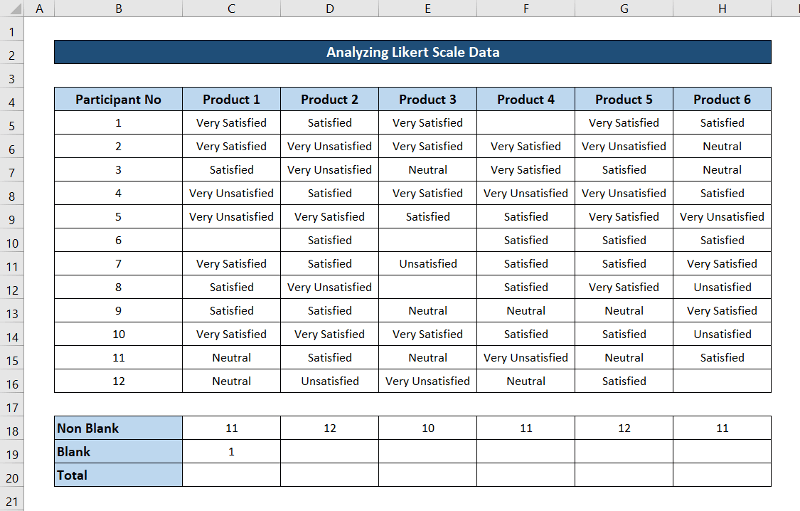
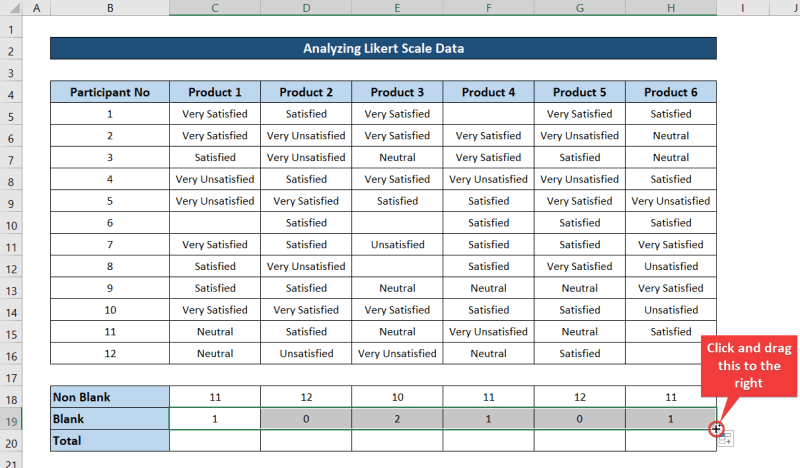
- اڳيون، سيل منتخب ڪريو C20 ۽ ھيٺ ڏنل فارمولا لکو. سيل.
=SUM(C18:C19)
23>
- دٻائڻ کان پوءِ Enter ، توهان وٽ هوندو مجموعي طور شرڪت ڪندڙن جو تعداد جن سروي ۾ حصو ورتو.
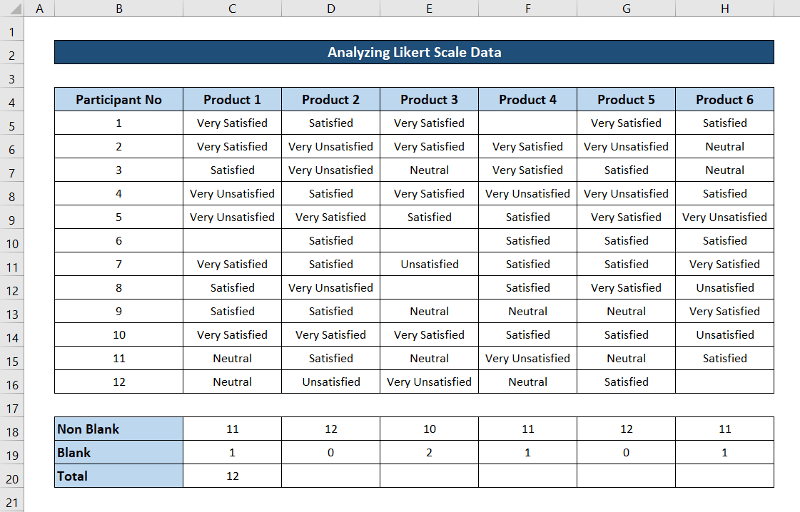
- هاڻي سيل کي ٻيهر چونڊيو. پوءِ ڪلڪ ڪريو ۽ ڇڪيو ڀريو هينڊل آئڪن کي قطار جي آخر تائين هر سيل جي فارمولا کي نقل ڪرڻ لاءِ.
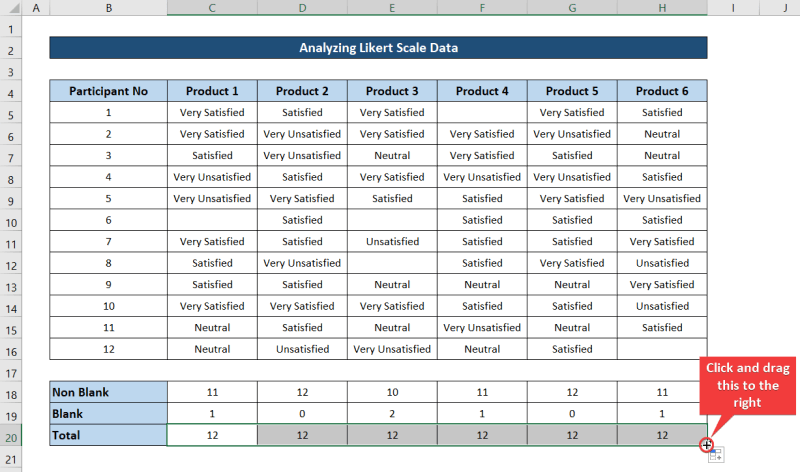
وڌيڪ پڙهو: ڪيفيت جو تجزيو ڪيئن ڪجي Excel ۾ هڪ سوالنامي مان ڊيٽا
قدم 3: ڊيٽا سيٽ مان سڀ راءِ شمار ڪريو
هن فوري طور تي، اسان سروي مان سڀ انفرادي راءِ شمار ڪرڻ وارا آهيون. اهو آهي ته ڪيترا ماڻهو مطمئن هئا، يا غير مطمئن هئا، يا اهو هر هڪ پراڊڪٽ جي ٻين قسمن ۾ اچي ويو. پوئين قدم وانگر، اسان کي ضرورت پوندي SUM فنڪشن ان لاءِ. اسان کي پڻ مدد جي ضرورت آهي COUNTIF فنڪشن . لڪيرٽ اسڪيل ڊيٽا مان سڀ راءِ شمار ڪرڻ لاءِ قدمن تي عمل ڪريو.
- پهرين، اچو ته ڊيٽا سيٽ کي منجمد ڪريون جيڪو ڊيٽا سيٽ ۽ هيٺ ڏنل سڀني چارٽ کي ڏسڻ ۾ مدد ڪري ٿو. ان لاءِ، قطار کي چونڊيو جتي ڊيٽا سيٽ ختم ٿي. توهان اهو ڪري سگهو ٿا قطار جي هيڊر کي منتخب ڪندي کاٻي پاسي کاناسپريڊ شيٽ.
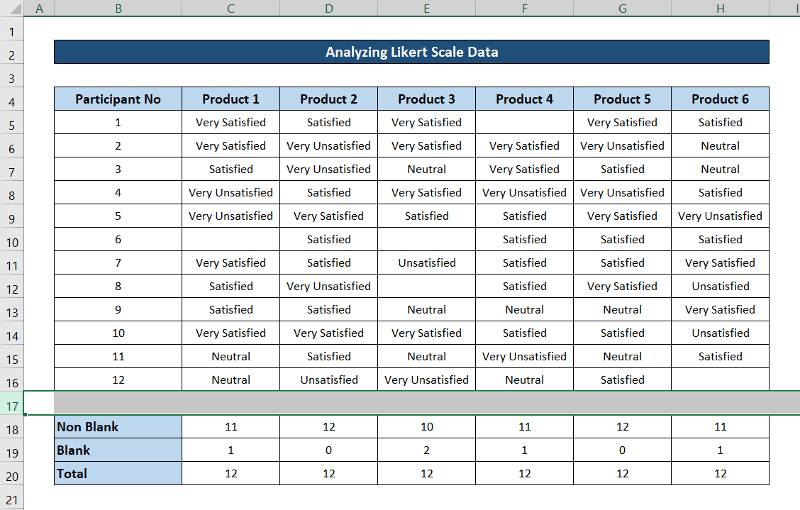
- پوءِ وڃو ڏسو پنهنجي ربن تي ٽيب ۽ چونڊيو منجمد پين Windows گروپ.
- ان کان پوءِ، منتخب ڪريو منجمد پين ڊراپ-ڊائون مينيو مان.
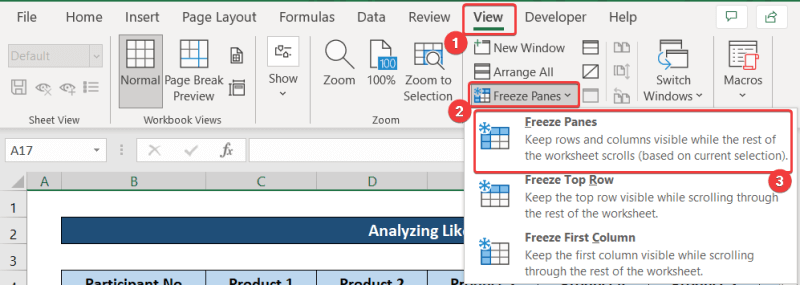
- هاڻي شيٽ جي تري تائين ھيٺ لٿو، سيل منتخب ڪريو C22، ۽ ھيٺ ڏنل فارمولا لکو.
=COUNTIF(C$5:C$16,$B22)
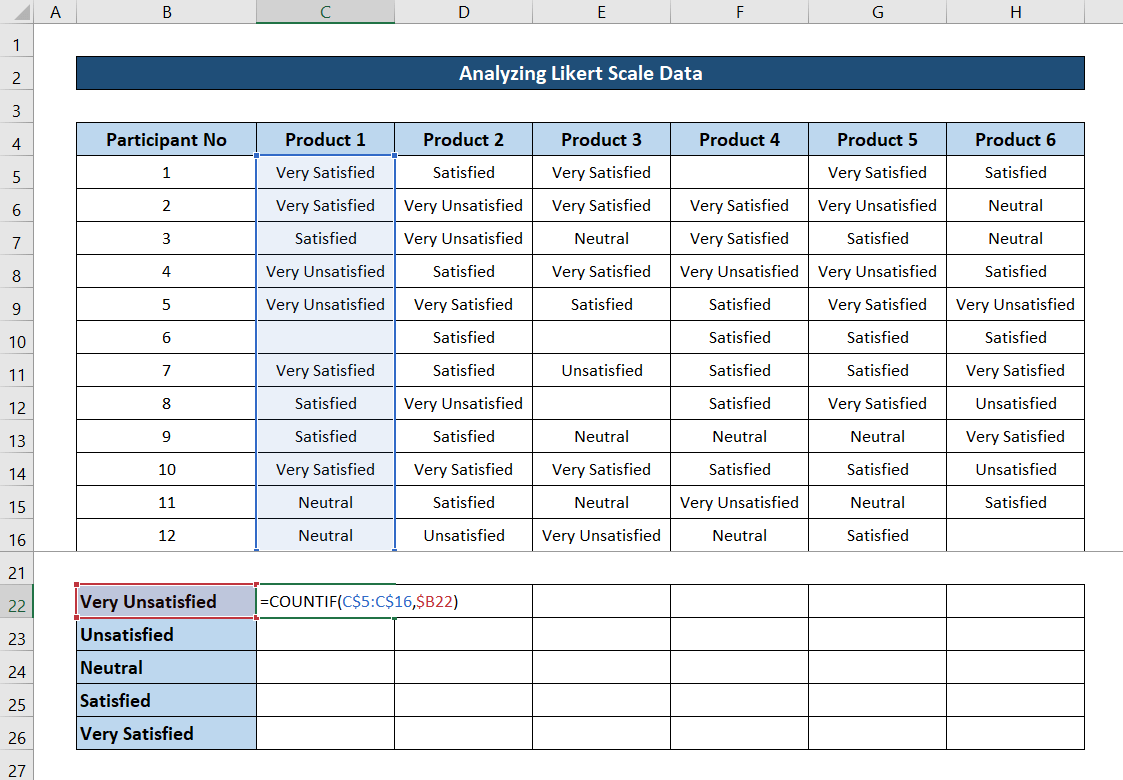
- دٻائڻ کان پوءِ Enter توهان وٽ انهن ماڻهن جو ڪل تعداد هوندو جيڪي پهرين پراڊڪٽ سان ”ڏاڍا غير مطمئن“ آهن.
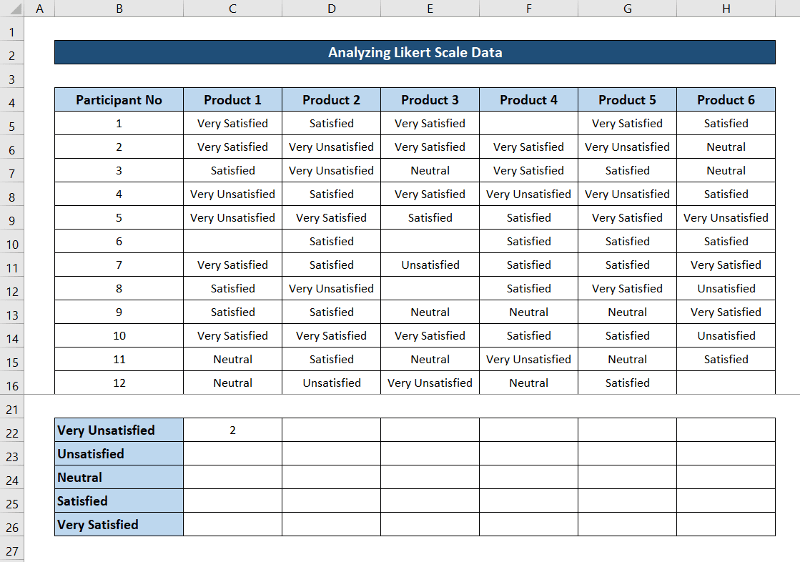
- هاڻي سيل کي ٻيهر چونڊيو ۽ ڪالم جي آخر تائين فل هينڊل آئڪن تي ڪلڪ ڪريو ۽ ڊريگ ڪريو ان سان باقي سيلز کي ڀرڻ لاءِ فارمولا.
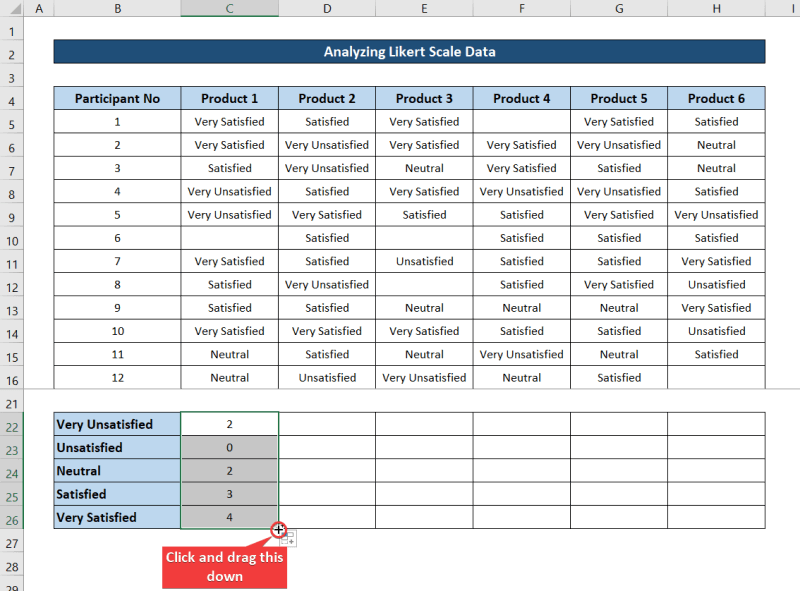
- جڏهن رينج چونڊيو وڃي، ڪلڪ ڪريو ۽ ڇڪيو ڀريو هينڊل آئڪن کي چارٽ جي کاٻي پاسي ڀرڻ لاءِ باقي سيلز کي ڀرڻ لاءِ انهن جي لاڳاپيل سيلن لاءِ فارمولي سان.
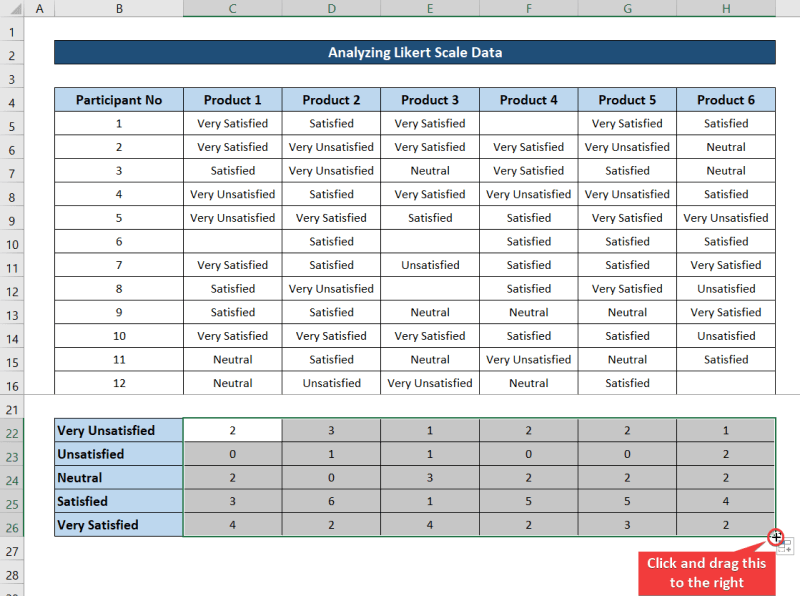
- انهن ماڻهن جي ڪل ڳڻڻ لاءِ جن هر پراڊڪٽ تي جواب ڏنو آهي، سيل چونڊيو C27 ۽ لکو do هيٺ ڏنل فارمولا wn.
=SUM(C22:C26)
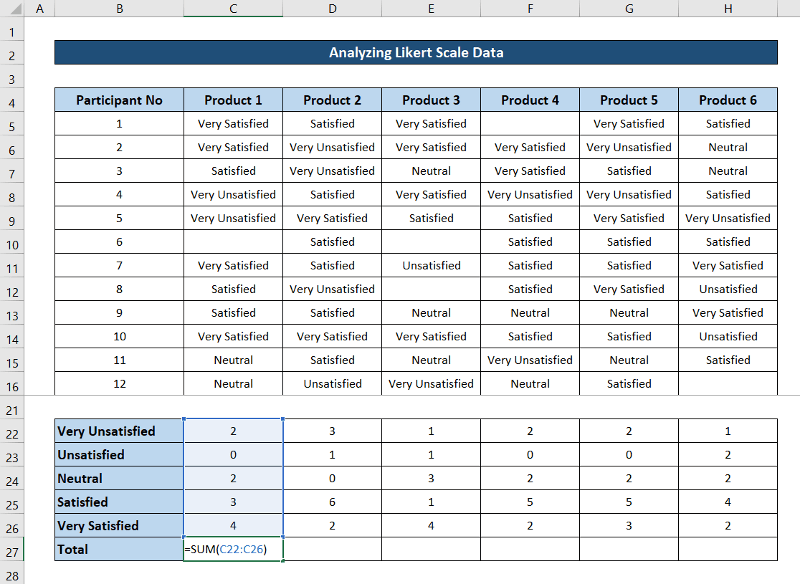
- دٻائڻ کان پوءِ داخل ڪريو ، توھان وٽ انھن ماڻھن جو ڪل تعداد ھوندو جن پھرين پراڊڪٽ جي سوال جو جواب ڏنو آھي.
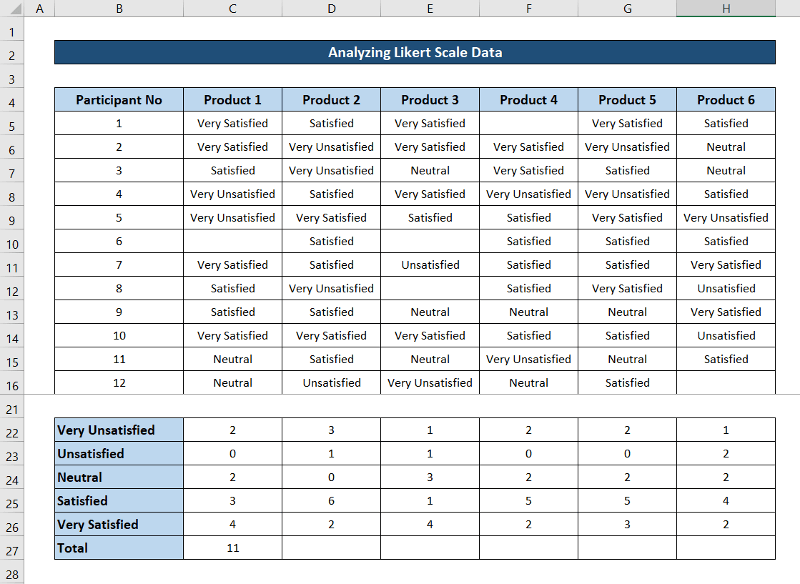
- ھاڻي سيل کي ٻيهر چونڊيو. پوءِ ڪلڪ ڪريو ۽ ڇڪيو ڀريو هينڊل آئڪن کي قطار جي آخر تائين فارمولا کي نقل ڪرڻ لاءِ باقي سيلن لاءِ.
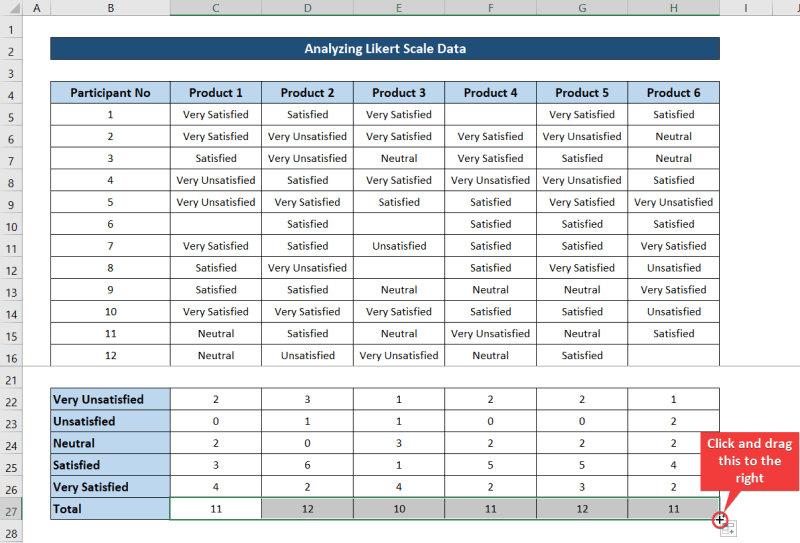
وڌيڪ پڙهو: ڪيئنايڪسل ۾ ٽيڪسٽ ڊيٽا جو تجزيو ڪرڻ لاءِ (5 مناسب طريقا)
ساڳيا پڙهڻ
- 14> ڪيئن تجزيو ڪجي وڏي ڊيٽا سيٽ ايڪسل ۾ (6 مؤثر طريقا)
- پيوٽ ٽيبل استعمال ڪندي ايڪسل ۾ ڊيٽا جو تجزيو ڪريو (9 مناسب مثال) 15>
- ڪيئن تجزيو ڪجي ايڪسل ۾ ٽائيم اسڪيل ٿيل ڊيٽا (سان آسان قدم)
قدم 4: هر راءِ جو سيڪڙو ڳڻيو
هاڻي اچو ته اندازو لڳايو ته ڪيترا ماڻهو مطمئن/غير مطمئن هئا ۽ ڪيترا مطمئن/غير مطمئن هئا هڪ خاص پيداوار. اڳئين قدمن وانگر، اسان کي ضرورت پوندي SUM فنڪشن ان لاءِ. انهن قدمن تي عمل ڪريو.
- پهريون، سيل چونڊيو C29 ۽ هيٺ ڏنل فارمولا لکو.
=C22/C$27
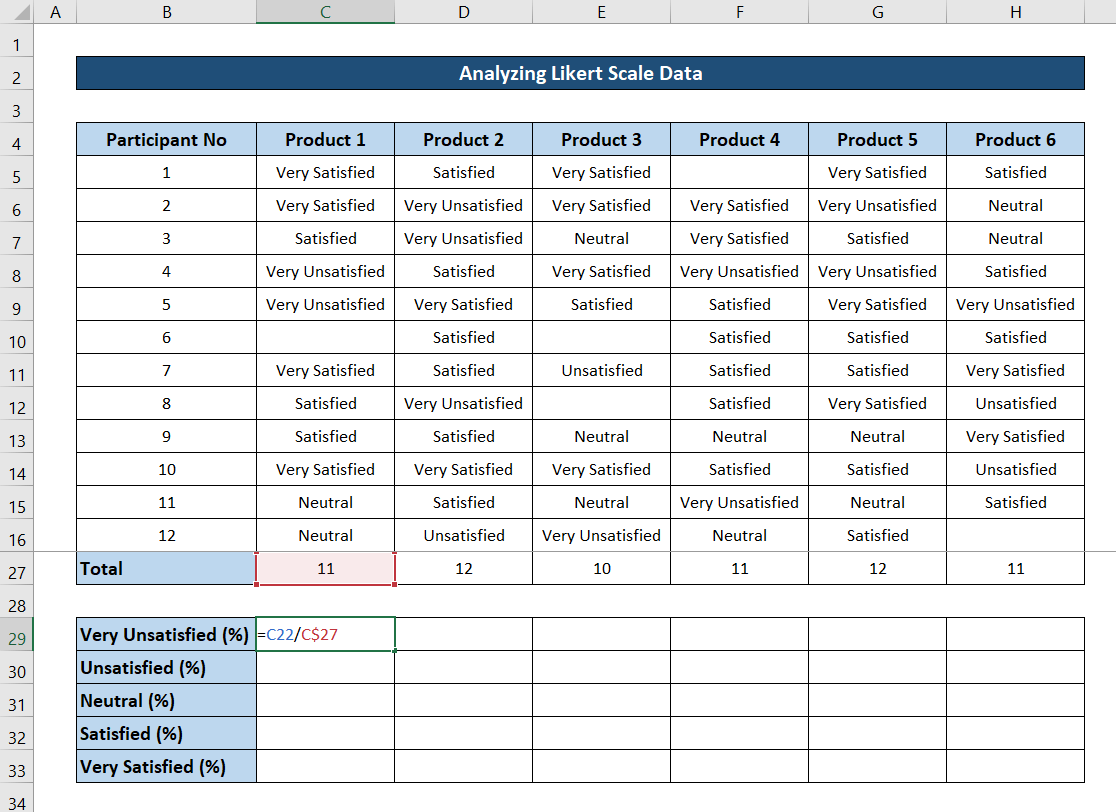 13>14>دٻائڻ کان پوءِ Enterتوهان وٽ ڪل ماڻهن جو تناسب هوندو جيڪي پروڊڪٽ مان ڏاڍا غير مطمئن هئا.
13>14>دٻائڻ کان پوءِ Enterتوهان وٽ ڪل ماڻهن جو تناسب هوندو جيڪي پروڊڪٽ مان ڏاڍا غير مطمئن هئا. 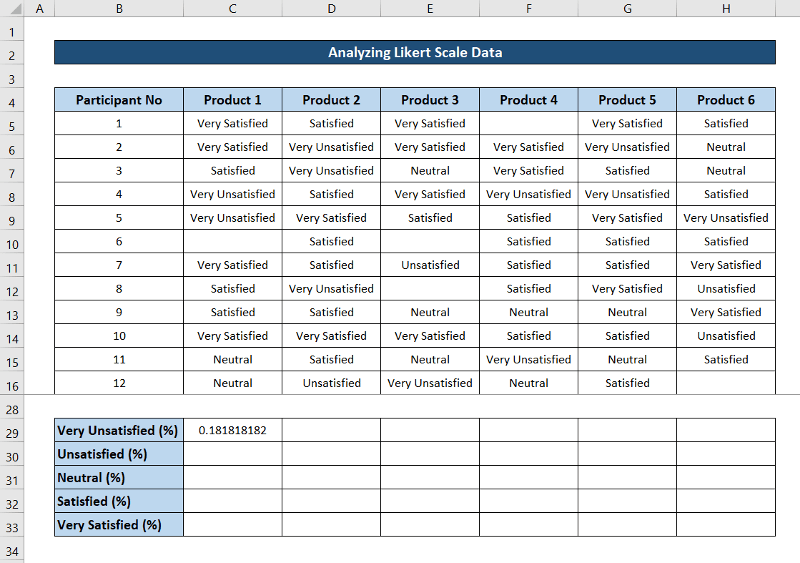
- پوءِ سيل کي ٻيهر چونڊيو ۽ ڪالم جي آخر تائين فل هينڊل آئڪن تي ڪلڪ ڪريو ۽ ڇڪيو باقي سيل کي هن فارمولي سان ڀرڻ لاءِ.
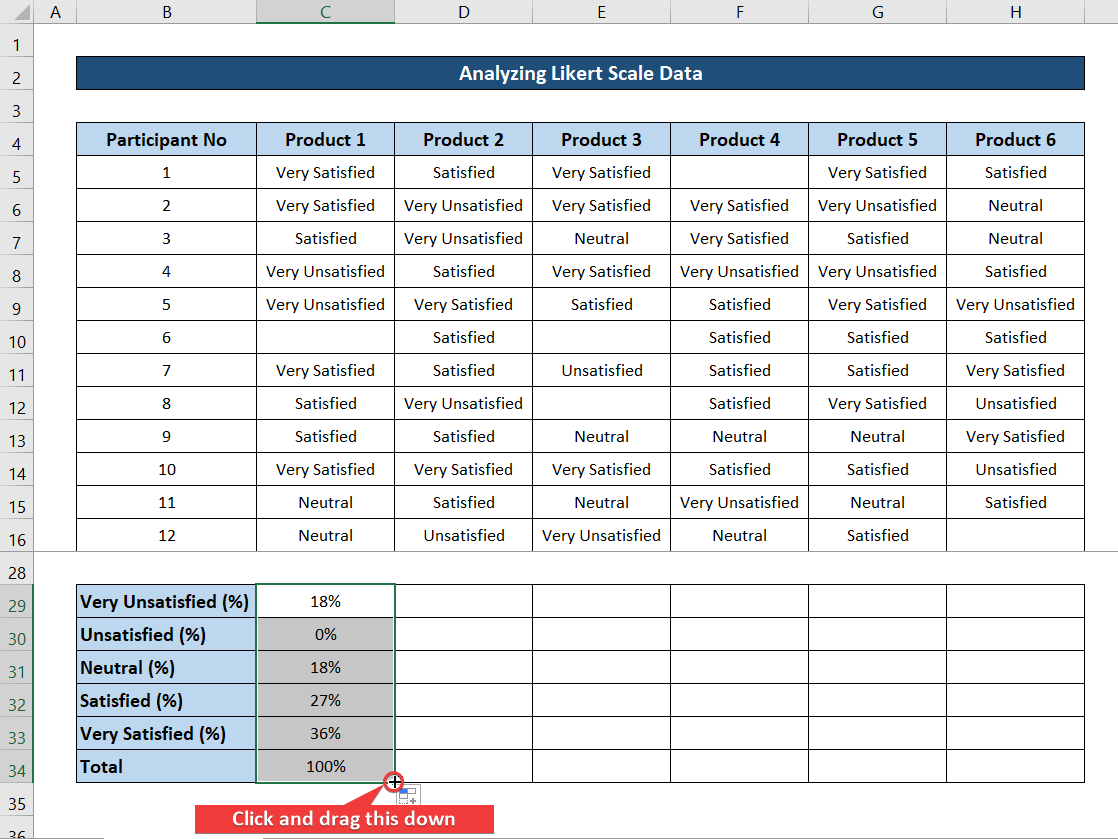
- جڏهن حد منتخب ٿيل آهي، ڪلڪ ڪريو ۽ ڇڪيو ڀريو هينڊل آئڪن کي چارٽ جي ساڄي پاسي واري فارمولا کي نقل ڪرڻ لاءِ باقي سيلن لاءِ.
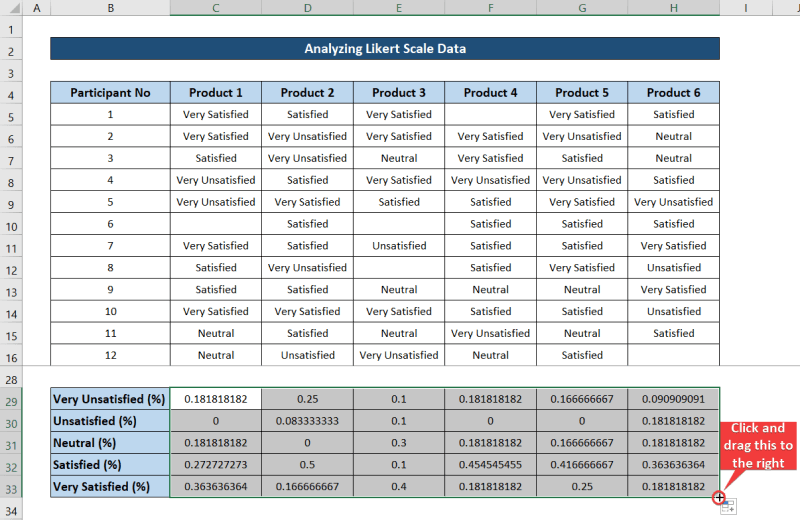
- هاڻي حد چونڊيو C29:H33 ۽ وڃو گھر پنهنجي ربن تي ٽيب. پوءِ نمبر گروپ مان % منتخب ڪريو.

توهان وٽ سڀئي تناسب هوندافيصد فارميٽ.
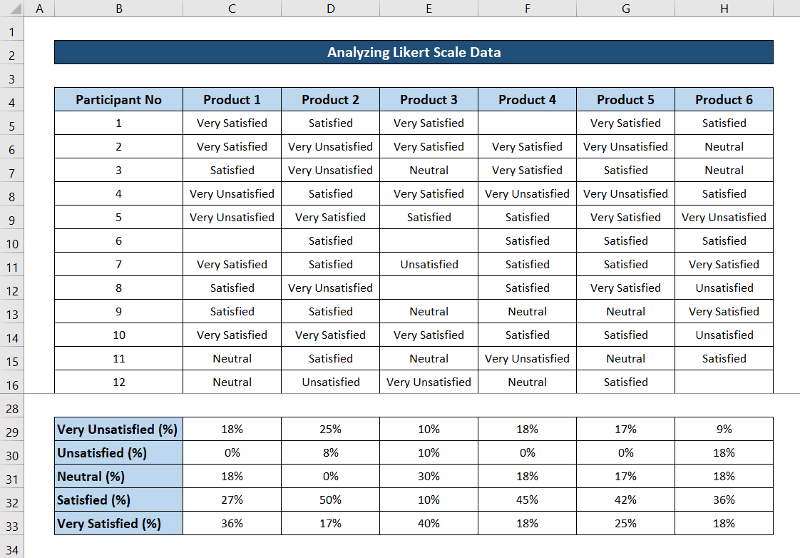
- ڊيٽا جي تصديق ڪرڻ لاءِ سيل منتخب ڪريو C34 ۽ ھيٺ ڏنل فارمولا لکو.
=SUM(C29:C33)
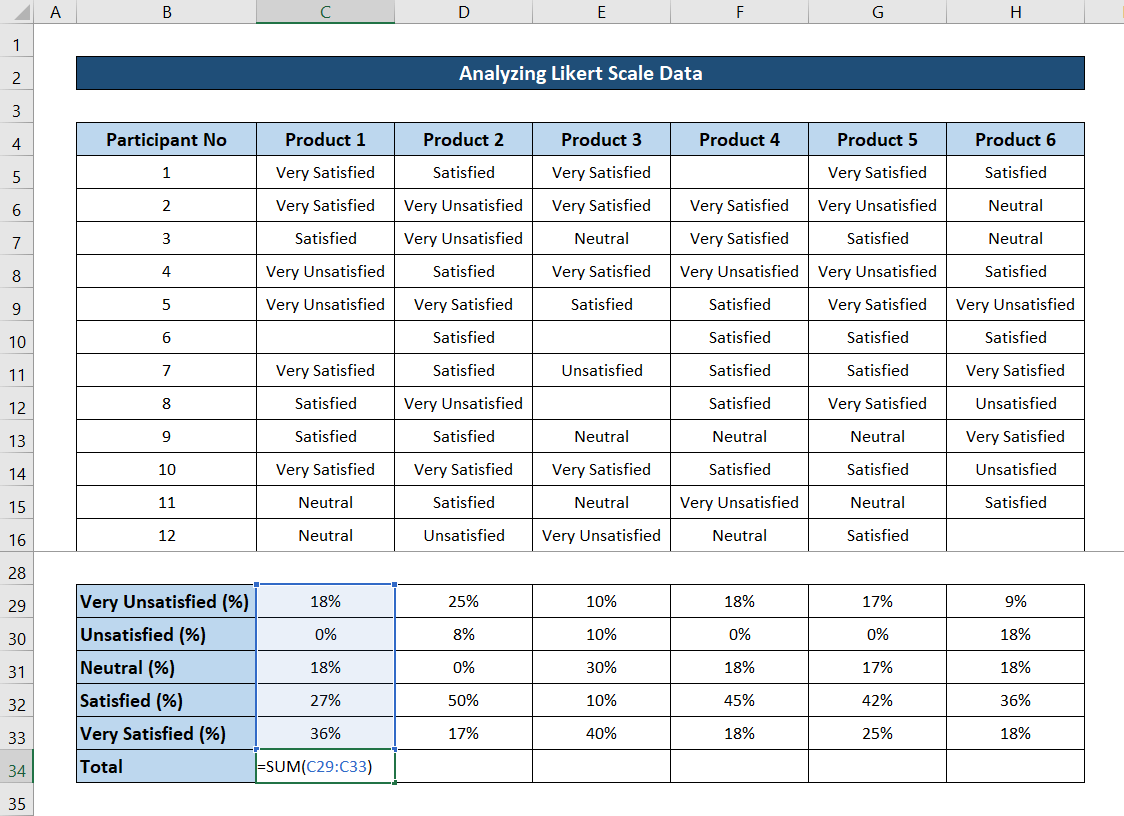
- 14>دٻائڻ کان پوءِ انٽر ڪريو توهان کي 100٪ قدر حاصل ڪرڻ گهرجي.
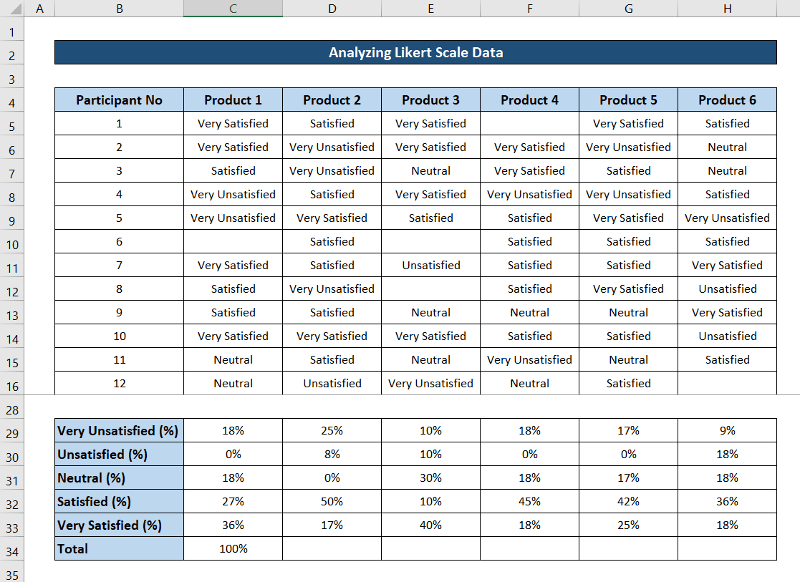
- هاڻي سيل کي ٻيهر چونڊيو ۽ ڪلڪ ڪريو ۽ ڀريو هينڊل آئڪن کي قطار جي آخر تائين ڇڪيو باقي سيل کي فارمولا سان ڀرڻ لاءِ .
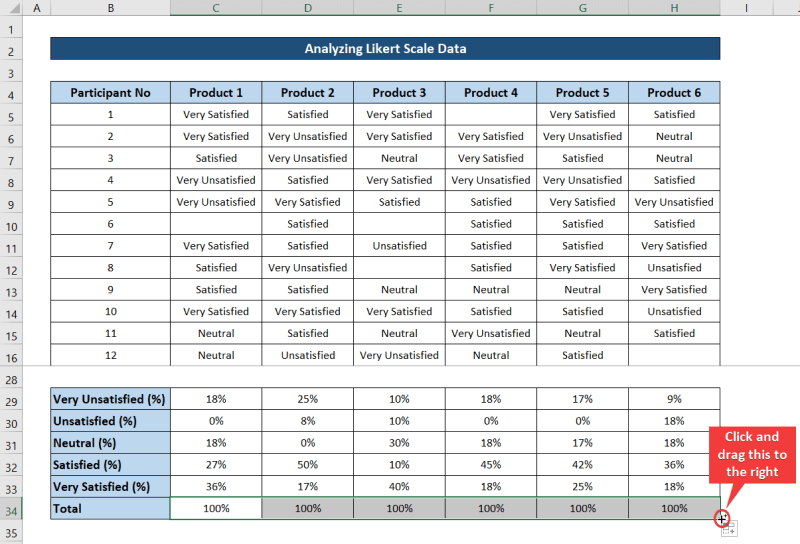
قدم 5: لکت اسڪيل جي تجزيي تي رپورٽ ٺاهيو
هن قدم ۾، اسان لکٽ اسڪيل ڊيٽا جي رپورٽ ڪرڻ وارا آهيون. Excel ۾ تجزيو. اسان تازو ٺهيل ڊيٽا کي نئين اسپريڊ شيٽ ۾ رپورٽ ڪرڻ واري انداز ۾ نمائندگي ڪرڻ وارا آهيون. اهو تجزيو ۽ اختصار کي تمام گهڻو آسان بڻائي ڇڏيندو هڪ ٻاهرين لاءِ.
- ان لاءِ، پهريان، حد چونڊيو B4:H4 ۽ ان کي ڪلپ بورڊ تي نقل ڪريو.
- هاڻي وڃو نئين اسپريڊ شيٽ تي ۽ ان سيل تي ساڄي ڪلڪ ڪريو جنهن کي توهان رپورٽ شروع ڪرڻ چاهيو ٿا (اسان سيل چونڊيو آهي B4 هتي) ۽ ڪلڪ ڪريو پيسٽ اسپيشل مان. context menu.
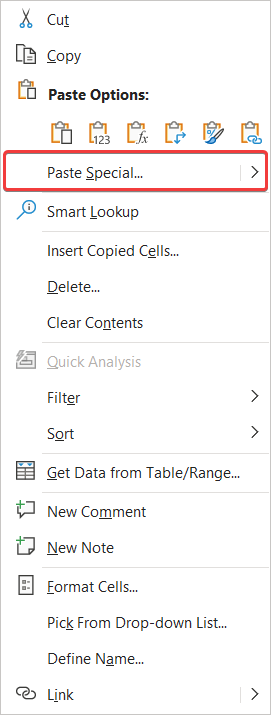
- پوءِ پيسٽ اسپيشل باڪس ۾، چيڪ ڪريو منتقلي .
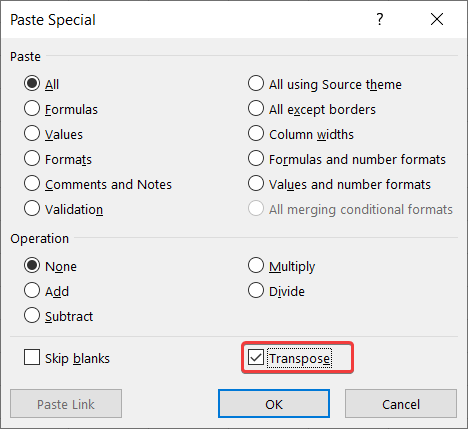
- OK تي ڪلڪ ڪرڻ کان پوءِ، توهان وٽ حد هوندي عمودي طور تي پيسٽ ڪئي ويندي.
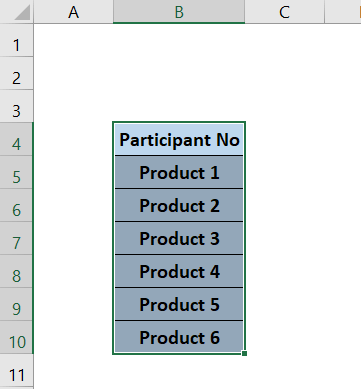
- هاڻي سيل ۾ قدر جو نالو تبديل ڪريو B4 جيڪو رپورٽ سان وڌيڪ مناسب لڳي ٿو.
47>
- ساڳي طريقي سان، واپس وڃو لکرٽ اسڪيل شيٽ، رينج چونڊيو B29:H33 ، ۽ ان کي ڪاپي ڪريو.
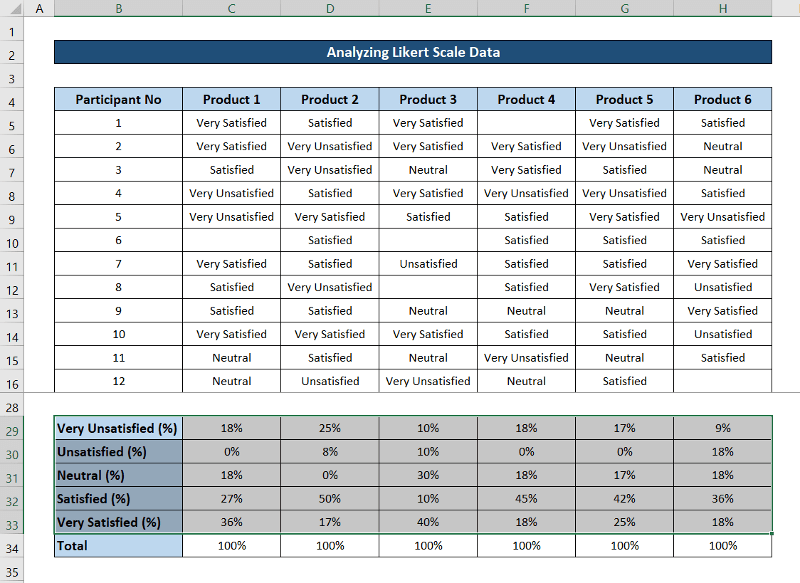
- پوءِ رپورٽ شيٽ ڏانھن وڃو، سيل چونڊيو B5 ، ۽ ان تي ساڄي ڪلڪ ڪريو.
- اڳيون، منتخب ڪريو پيسٽ اسپيشل جيڪٽ مينيو مان.
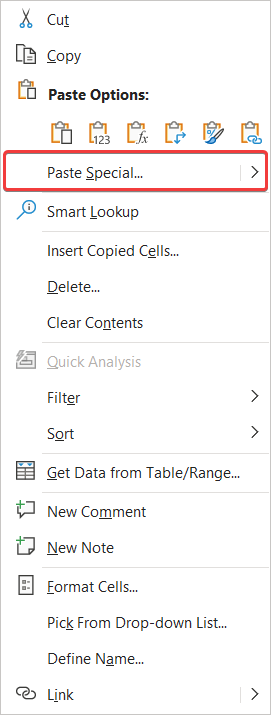
- ان کان پوءِ، چيڪ ڪريو قدر ۽ منتقلي اختيارن ۾ پيسٽ اسپيشل باڪس.
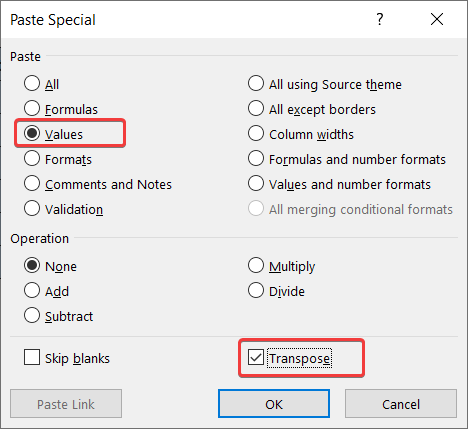
- ھاڻي ڪلڪ ڪريو OK ۽ توھان کي اھو ڪجھھ جھڙو نظر ايندو.
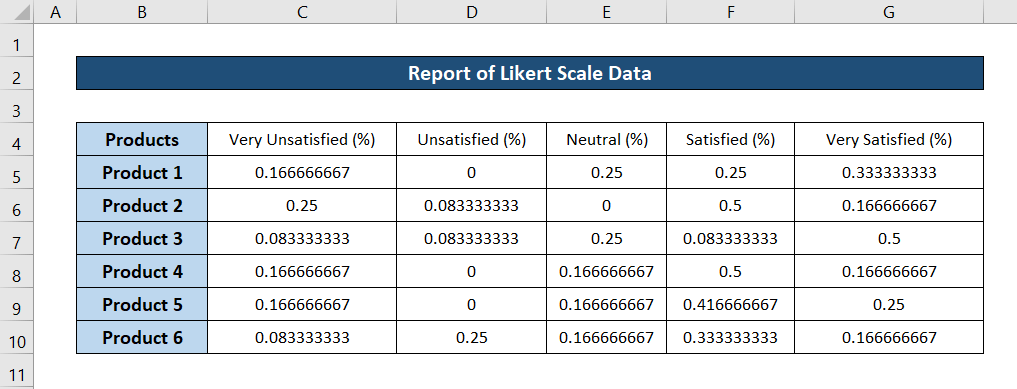
- ھاڻي سيلز کي فارميٽ ڪريو ان کي هڪ % قدر بنائڻ لاءِ Home ٽيب تي وڃي ۽ نمبر گروپ مان % کي چونڊيو.

- آخرڪار، توهان وٽ هڪ رپورٽ هوندي جيڪا هن طرح نظر ايندي.
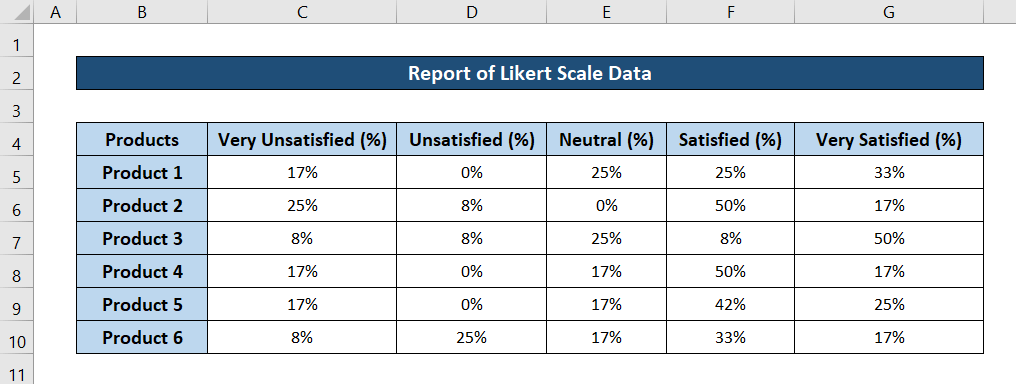
وڌيڪ پڙهو : [Fixed:] ڊيٽا جو تجزيو Excel ۾ نه ڏيکاريو پيو وڃي (2 اثرائتو حل)
قدم 6: چارٽس سان فائنل رپورٽ ٺاھيو
رپورٽ کي وڌيڪ پيش ڪرڻ لاءِ، اچو ته ھڪ چارٽ شامل ڪريو ان ڏانهن. پوئين قدم ۾ نئين ٺاهيل رپورٽ مان چارٽ ٺاهڻ لاءِ انهن قدمن تي عمل ڪريو.
- پهريون، حد منتخب ڪريو B4:G10 .
- پوءِ وڃو پنھنجي ربن تي داخل ڪريو ٽيب ڏانھن ۽ چونڊيو سفارش ٿيل چارٽس جي چارٽس گروپ مان.
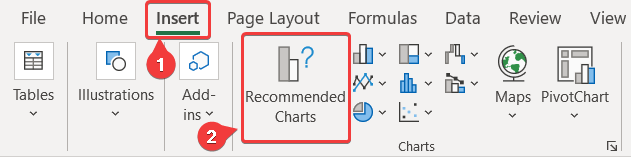
- ان کان پوءِ، چارٽ داخل ڪريو باڪس ۾، منتخب ڪريو سڀ چارٽ ٽيب ۽ چونڊيو چارٽ جو قسم جيڪو توھان چاھيو ٿا دٻي جي کاٻي پاسي ۽ پوءِ مخصوص دٻي جي ساڄي پاسي کان گراف. پوءِ ڪلڪ ڪريو OK .
53>
- جيئننتيجي ۾، هڪ گراف اسپريڊ شيٽ تي ظاهر ٿيندو.
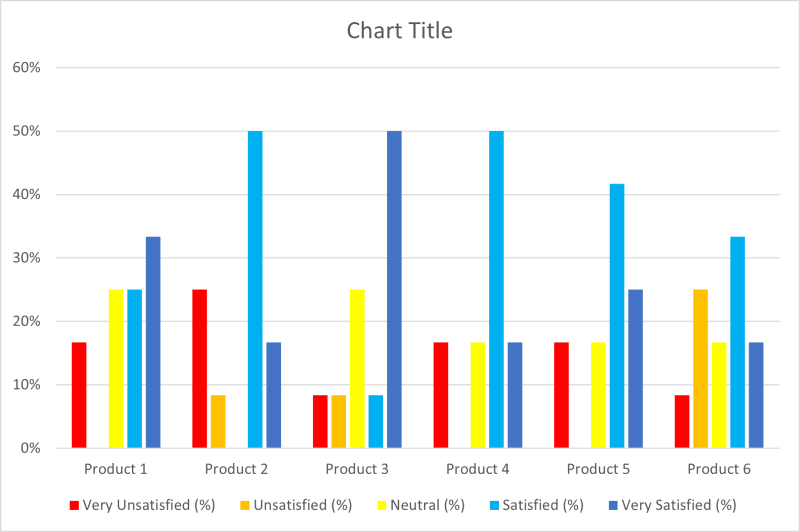
- آخرڪار، ڪجهه ترميمن کان پوءِ، چارٽ ڪجهه هن طرح نظر ايندو.
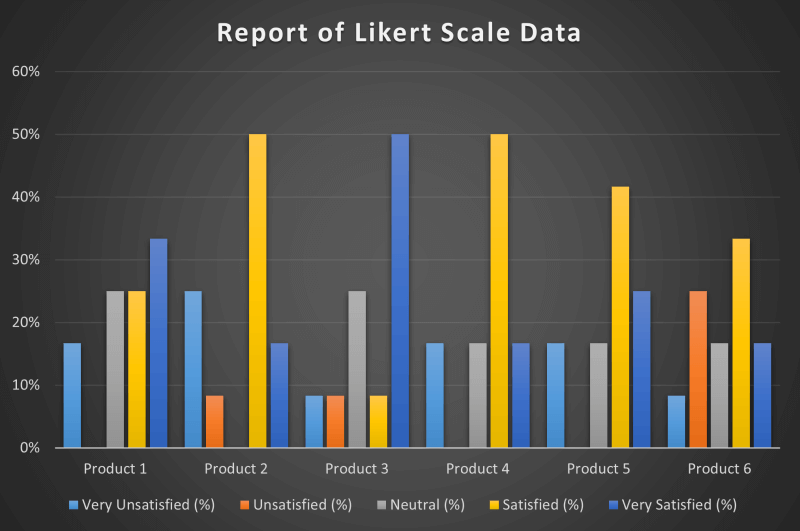
نتيجو
تنهنڪري اهي اهي قدم هئا جن کي اسين ايڪسل ۾ لکٽ اسڪيل ڊيٽا جو تجزيو ڪرڻ لاءِ وٺي سگهون ٿا. اميد آهي ته، توهان پنهنجي لکت اسڪيل ڊيٽا جو تجزيو ڪرڻ جي قابل هوندا جيڪو توهان گڏ ڪيو آهي. مون کي اميد آهي ته توهان کي هي گائيڊ مددگار ۽ معلوماتي مليو. جيڪڏھن توھان وٽ ڪي سوال يا تجويزون آھن، اسان کي ھيٺ ڏنل تبصرن ۾ ڄاڻ ڏيو.
>
